在撰写文档时,我们常常需要使用各种格式来增强内容的可读性和视觉效果,虚线作为一种常见的格式工具,可以用于分隔文本、创建表格边框或者作为下划线使用,本文将详细介绍如何在Microsoft Word中插入虚线。
使用边框和底纹插入虚线
1、选择文本或段落:你需要选择你想要添加虚线的文本或段落,你可以通过点击并拖动鼠标来选择多个字符或整段文字。
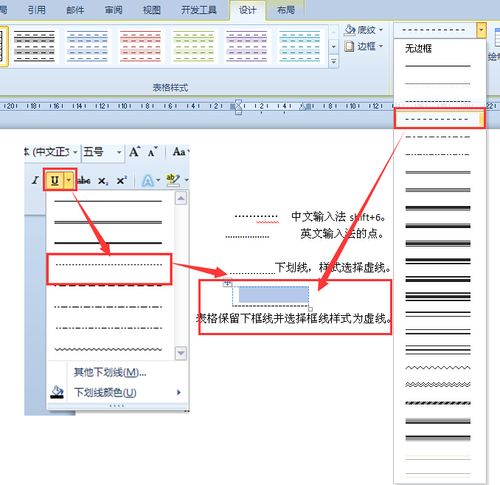
2、打开“边框和底纹”对话框:在“开始”选项卡的“段落”组中,点击右下角的小箭头图标,这将打开“边框和底纹”对话框。
3、设置虚线样式:在“边框”标签页中,你可以选择一个预设的边框样式,虚线”,你还可以在“样式”列表中选择不同的虚线样式。
4、应用到文本:在“应用于”下拉菜单中,选择“文本”,然后点击“确定”按钮,这样,所选文本下方就会出现一条虚线。
使用表格插入虚线
1、插入表格:在Word文档中,点击“插入”选项卡,然后选择“表格”,根据需要插入适当行数和列数的表格。
2、调整表格边框:选中整个表格或特定的单元格,右键点击并选择“边框和底纹”。
3、设置边框样式:在“边框”标签页中,选择“自定义”,然后在“样式”列表中选择虚线样式。
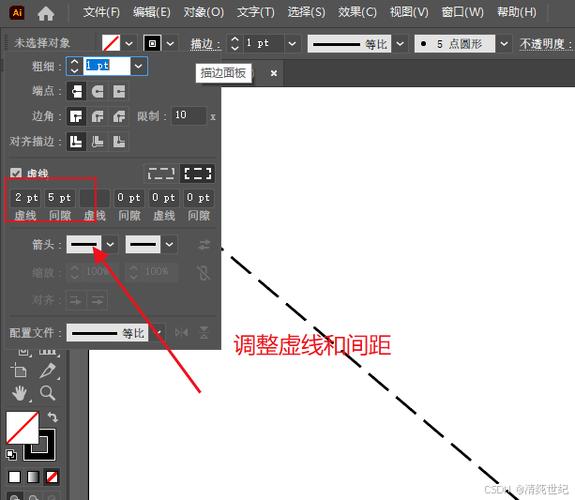
4、应用边框:点击预览框中的相应边(上、下、左、右),以应用虚线边框,最后点击“确定”。
使用形状工具插入虚线
1、插入形状:在“插入”选项卡中,点击“形状”,然后选择“直线”工具。
2、绘制虚线:按住Shift键(以确保直线水平或垂直),在文档中绘制一条直线。
3、设置线条样式:选中绘制的直线,然后在“格式”选项卡中,点击“形状轮廓”,选择“虚线”,并从子菜单中选择一种虚线样式。
使用快捷键插入虚线
1、连续三个以上的减号(-):在Word文档中输入三个或更多连续的减号,然后按下Enter键,Word会自动将其转换为一条虚线。
2、**连续三个以上的星号(*)**:同样地,输入三个或更多的星号后按Enter键,也会得到一条虚线。
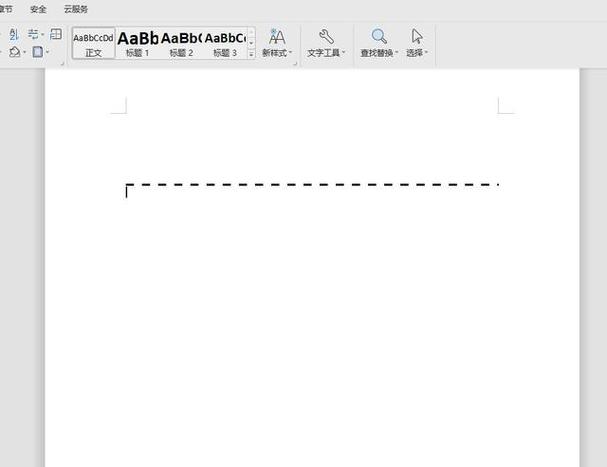
使用字体下划线插入虚线
1、选择文本:选择你想要添加下划线的文本。
2、打开字体对话框:在“开始”选项卡的“字体”组中,点击右下角的小箭头图标,打开“字体”对话框。
3、设置下划线样式:在“下划线样式”下拉菜单中,选择一种虚线样式。
4、应用并关闭:点击“确定”按钮,所选文本下方会出现虚线下划线。
使用段落边框插入虚线
1、选择段落:将光标放在你想要添加边框的段落中,或者选中多个段落。
2、打开边框和底纹对话框:在“开始”选项卡的“段落”组中,点击右下角的小箭头图标,打开“边框和底纹”对话框。
3、设置段落边框:在“边框”标签页中,选择“方框”,然后在“样式”列表中选择虚线样式。
4、应用边框:点击“确定”按钮,所选段落周围会出现虚线边框。
使用页面边框插入虚线
1、打开边框和底纹对话框:在“设计”选项卡的“页面背景”组中,点击“页面边框”。
2、设置页面边框:在“边框”标签页中,选择“方框”,然后在“样式”列表中选择虚线样式。
3、应用页面边框:点击“确定”按钮,整个页面的边缘会出现虚线边框。
使用快速样式插入虚线
1、选择文本:选择你想要应用快速样式的文本。
2、应用快速样式:在“开始”选项卡的“样式”组中,选择一个带有下划线的快速样式。
3、修改样式:如果需要,可以右键点击所选文本,选择“修改”,然后在弹出的对话框中更改下划线样式为虚线。
使用文档部件插入虚线
1、插入构建基块:在“插入”选项卡的“文本”组中,点击“文档部件”,然后选择“自动图文集”。
2、选择虚线:在弹出的列表中,找到并选择“虚线”选项。
3、插入虚线:点击“插入”按钮,所选位置会出现一条虚线。
使用VBA宏插入虚线
1、录制宏:在“视图”选项卡的“宏”组中,点击“录制宏”,给宏命名并开始录制。
2、执行操作:执行上述任何一种插入虚线的方法。
3、停止录制:完成操作后,返回“视图”选项卡并点击“停止录制”。
4、运行宏:以后只需运行这个宏,就可以快速插入虚线。
十一、使用第三方插件插入虚线
1、安装插件:下载并安装一个提供额外格式化功能的Word插件。
2、使用插件:根据插件的说明,使用它提供的虚线插入功能。
十二、使用在线资源插入虚线
1、搜索在线模板:在互联网上搜索Word虚线模板。
2、下载并使用:下载模板并根据需要进行编辑和定制。
十三、使用手机应用插入虚线
1、安装应用:在手机上安装支持Word编辑的应用。
2、编辑文档:在应用中打开Word文档并进行编辑。
3、插入虚线:根据应用的功能,找到并使用虚线插入工具。
十四、使用云服务插入虚线
1、上传文档:将Word文档上传到云端存储服务。
2、在线编辑:使用云端服务提供的在线编辑器打开文档。
3、插入虚线:利用在线编辑器的工具栏中的虚线插入功能。
十五、使用跨平台工具插入虚线
1、选择工具:选择一个支持多平台的文档编辑工具。
2、编辑文档:在该工具中打开Word文档并进行编辑。
3、插入虚线:使用该工具提供的虚线插入功能。
十六、使用专业设计软件插入虚线
1、导出文档:将Word文档导出为PDF或其他格式。
2、导入设计软件:在专业设计软件中打开导出的文件。
3、添加虚线:使用设计软件的绘图工具添加虚线。
4、重新导入Word:将带有虚线的设计重新导入Word文档。
十七、使用编程语言插入虚线
1、编写脚本:使用Python或其他编程语言编写一个脚本来操作Word文档。
2、运行脚本:执行脚本以自动在文档中插入虚线。
十八、使用自动化工具插入虚线
1、配置工具:设置自动化工具以识别特定的文本模式或条件。
2、运行工具:启动工具以自动在满足条件的文本下方插入虚线。
十九、使用模板插入虚线
1、创建模板:在Word中创建一个包含虚线的模板文档。
2、保存模板:将该文档保存为模板文件(.dotx)。
3、使用模板:以后创建新文档时,基于该模板创建,以包含预定义的虚线样式。
二十、使用自定义样式插入虚线
1、新建样式:在Word中创建一个新的样式。
2、设置样式属性:在样式设置中,将下划线样式更改为虚线。
3、应用样式:将该样式应用到任何文本,以添加虚线下划线。
通过上述方法,你可以在Word文档中灵活地插入和使用虚线,无论是为了美化文档还是出于其他目的,记得根据实际需求选择合适的方法,并在必要时进行适当的调整和优化。
到此,以上就是小编对于word怎么插入虚线的问题就介绍到这了,希望介绍的几点解答对大家有用,有任何问题和不懂的,欢迎各位朋友在评论区讨论,给我留言。
内容摘自:https://news.huochengrm.cn/cyzx/13088.html
